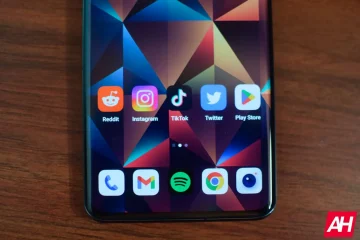Tässä artikkelissa puhumme siitä, miten voit ladata fontteja verkkosivustoilta Chrome-tai Edge-selaimella kehittäjätyökalujen avulla . Sekä Chrome että Edge sisältävät sisäänrakennetun web-kehittäjä-ja kirjoitustyökalut, joita käytetään verkkosivustojen tarkastamiseen suoraan selaimessa. Kehittäjän työkaluilla voit tehdä paljon asioita. Esimerkiksi sen avulla voit tunnistaa fontit verkkosivustolla , etsiä lähdetiedostosta , käytä sisäänrakennettua kaunistajaa, matkia antureita ja maantieteellistä sijaintia ja paljon muuta.
Nyt voit myös lataa fontit verkkosivustolta käyttämällä kehittäjän työkaluja . Jos haluat ladata fontin verkkosivustolta, sinun on käytävä läpi joitain vaihtoehtoja ja kokeiltava temppua. Tarkastellaan menettely yksityiskohtaisesti.

Lataa fontti verkkosivustolta Chrome-kehittäjien työkalujen avulla
Tässä viestissä näytämme sinulle ohjeet kirjasimen lataamiseksi verkkosivustolta Google Chromessa. Voit ladata Web-fontin Microsoft Edge-selaimella samoilla vaiheilla. Voit tehdä tämän seuraavasti:
- Käynnistä Google Chrome.
- Siirry verkkosivustolle, josta haluat ladata fontit.
- Avaa Kehittäjän työkalut.
- Siirry Verkko-välilehdelle.
- Napsauta Fontti-vaihtoehtoa ja valitse ladattava fontti.
- Lataa fonttitiedosto.
- Nimeä ladattu tiedosto uudelleen fonttitiedostotunnisteella.
Tarkistetaan nämä vaiheet yksityiskohtaisesti!
Avaa ensin Google Chrome ja siirry verkkosivustolle, josta haluat ladata fontin. Siirry seuraavaksi kolmen palkin valikkoon ja napsauta Lisää työkaluja> Kehittäjä -työkaluja. Vaihtoehtoisesti voit myös painaa Ctrl + Vaihto + I -näppäinyhdistelmää, jolloin Kehittäjätyökalut-paneeli avautuu nopeasti.

Napsauta nyt avautuvassa Kehittäjätyökalut-osiossa kaksoisnuolipainiketta ja valitse ja avaa sitten Verkko -välilehti ylävalikkoriviltä. Tämän jälkeen lataa verkkosivustosi, jolla olet.

Seuraava, napsauta Fontti luokka ja näet luettelon upotetuista kirjasimista ja vastaavista fonttien nimistä, jotka ovat verkkosivustossa. Voit valita kirjasimen luettelosta ja näet sen esikatselun erillisessä paneelissa alla olevan kuvakaappauksen mukaisesti.

Kuinka tunnistaa nyt kirjasimen muoto? No, vie hiiri kirjasimen päälle ja katso tiedostopääte lopussa. Katso alla olevaa kuvakaappausta.

Sen jälkeen yksinkertaisesti oikealle-napsauta kirjasinta ja sitten Napsauta pikavalikosta Kopioi> Kopioi vastaus -vaihtoehto.

Lisää seuraavaksi uusi välilehti Chrome-selaimeesi, liitä kopioitu vastaus välilehden osoiteriville ja paina sitten Enter-painiketta. Kun teet niin, tiedosto ladataan.
Nyt , siirry Lataukset-kansioon, jossa t fonttitiedoston yläpuolella oleva tiedosto ladataan. Sinun on nyt nimettävä tämä tiedosto uudelleen fontin tiedostotunnisteella. Siksi siirry ensin Resurssienhallinnan Näytä -välilehteen ja varmista, että otat Tiedostonimilaajennukset -vaihtoehdon käyttöön. Valitse nyt ladattu kirjasintiedosto ja napsauta Nimeä -vaihtoehtoa. Lisää tunnistettu kirjasintiedostotunniste (esim. .woff2 ) ja paina Enter-painiketta.

Voila, tällä tavalla lataat kirjasintiedoston verkkosivustolta.

Koska
Toivottavasti tämä artikkeli auttoi sinua oppimaan fonttien lataamisen verkkosivustolta Chrome-tai Edge-selaimella kehittäjätyökalujen avulla.
VINKKI : Voit oppia monia muita Chrome-kehitystyökalujen vinkkejä ja vihjeitä .
Lue nyt: Poista kehitystyökalut r Tietyn verkkosivuston sivustotiedot Chromessa tai Edgessä .